

Можно определить параметры качества печати.
Помните, что параметры качества печати влияют на все задания печати.
Откройте Settings Editor и перейдите в следующий раздел: .
 Вкладка [Параметры системы]
Вкладка [Параметры системы] Перейдите в раздел [Параметры качества печати].
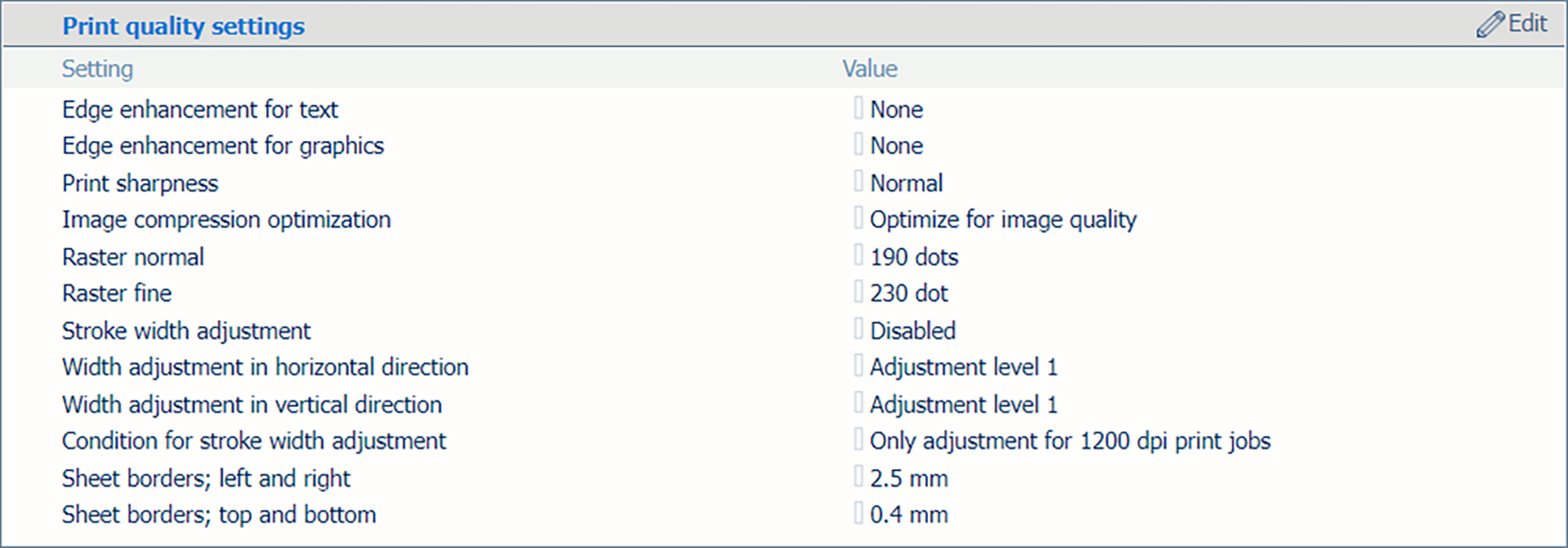 Раздел [Параметры качества печати]
Раздел [Параметры качества печати] Используйте параметр [Усиление краев для текста] для повышения качества печати мелкого текста.
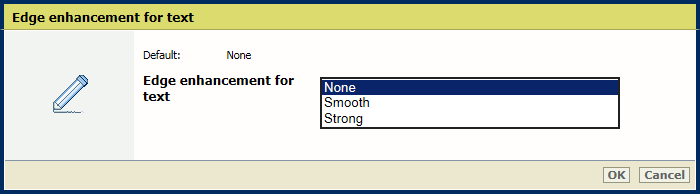 Параметр [Усиление краев для текста]
Параметр [Усиление краев для текста] Используйте параметр [Усиление краев для графики] для повышения качества печати графических объектов.
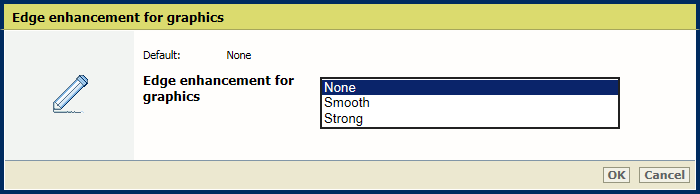 Параметр [Усиление краев для графики]
Параметр [Усиление краев для графики] Используйте параметр [Четкость печати] для увеличения или уменьшения четкости печати.
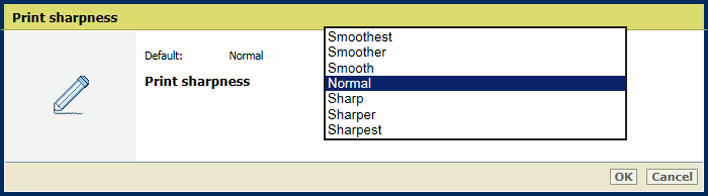 Параметр [Четкость печати]
Параметр [Четкость печати] Используйте параметр [Оптимизация сжатия изображения] для назначения приоритета качеству изображения или производительности.
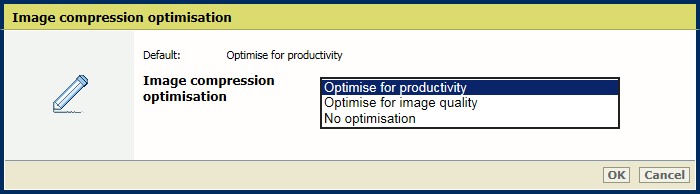 Параметр [Оптимизация сжатия изображения]
Параметр [Оптимизация сжатия изображения] Используйте этот параметр для изменения схемы полутонов, используемой принтером. После изменения этого параметра необходимо произвести полную процедуру калибровки (корректировка затенения, корректировка автоградации и калибровка группы печатных материалов). Убедитесь, что для группы печатных материалов используются сочетаемые профили вывода.
Используйте параметр [Обычный растр], чтобы определить экран нормальной растровой формы.
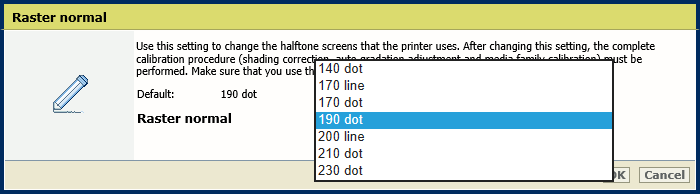 Параметр [Обычный растр]
Параметр [Обычный растр] Используйте параметр [Растр высокого качества], чтобы изменить экран точной растровой формы.
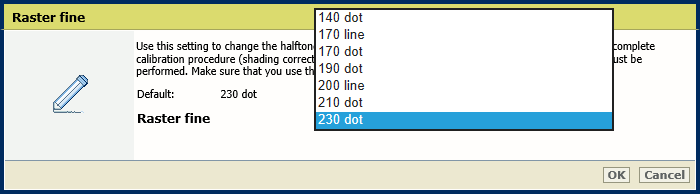 Параметр [Растр высокого качества]
Параметр [Растр высокого качества] Щелкните [ОК].
Выполните калибровку принтера и семейств носителей по умолчанию.
С помощью параметра [Настройка ширины штриха] укажите цвета, для которых требуются более толстые линии.
[Только для черного цвета]
[Для всех цветов]
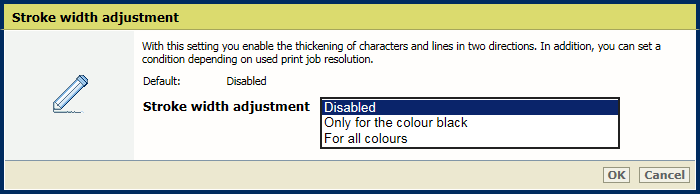 Параметр [Настройка ширины штриха]
Параметр [Настройка ширины штриха] С помощью параметра [Настройка ширины в горизонтальном направлении] укажите настройку ширины для символов и линий в горизонтальном направлении.
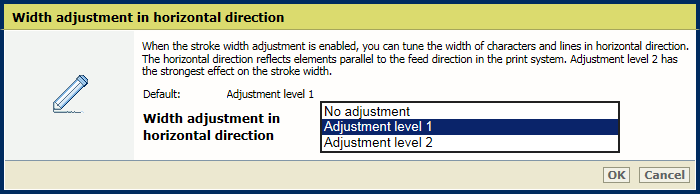 Параметр [Настройка ширины в горизонтальном направлении]
Параметр [Настройка ширины в горизонтальном направлении] С помощью параметра [Настройка ширины в вертикальном направлении] укажите настройку ширины для символов и линий в вертикальном направлении.
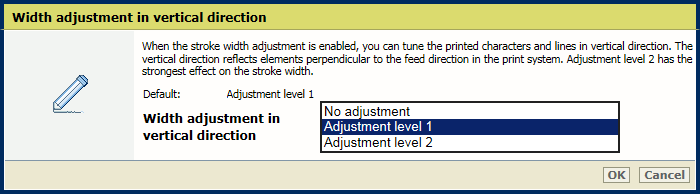 Параметр [Настройка ширины в вертикальном направлении]
Параметр [Настройка ширины в вертикальном направлении] С помощью параметра [Условие для настройки ширины штриха] укажите, требуется ли использовать символы и линии большей толщины для всех заданий или только для заданий с разрешением 1200 точек на дюйм.
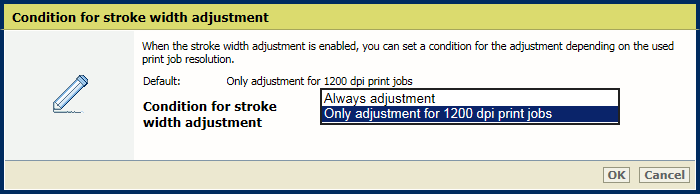 Параметр [Условие для настройки ширины штриха]
Параметр [Условие для настройки ширины штриха] Щелкните [ОК].
С помощью параметров [Поле листа; слева и справа] и [Поле листа; сверху и снизу] можно указать размер полей, которые должны оставаться чистыми на листе. Этот параметр можно использовать после того, как его активирует ваша сервисная организация.
Обратите внимание: если поля слишком маленькие или печать выполняется без полей, может возникнуть загрязнение тонером. Для печати в край введите значение 0. В этом режиме печатаются все поля.
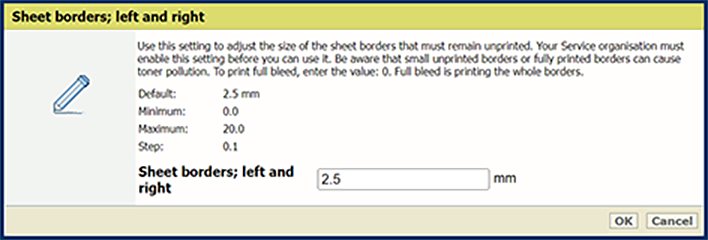 Параметр [Поле листа; слева и справа]
Параметр [Поле листа; слева и справа] Авторизация управления заданиями Сведения о калибровке